

ステレオミキサーを使えば、パソコンの音声編集などに役立ちます。
そんなステレオミキサーですが、windows11にも基本的に標準搭載されています。
本記事でぜひwindows11ステレオミキサーの設定、使い方をマスターして活用してみましょう。
○ windows11のステレオミキサーとは
○ windows11でのステレオミキサーの使い方
○ windows11でテレオミキサーがない場合の対処法
◇ 実際にステレオミキサーを利用する
○ windows11のサウンドレコーダを起動する
○ 入力方法としてステレオミキサーを選択
○ 録音スタートでパソコン内部音声が音声ファイルに
◇ ステレオミキサーをもっと使いこなすには
○ windows10でのステレオミキサーの使い方
○ windows画面録画機能も覚えておくと便利
◇ ウィンドウズユーザーに便利なステレオミキサー
windows11のステレオミキサーとは
ウィンドウズユーザーなら知っておくべき『ステレオミキサー』機能。サウンドミキサーと呼ばれたりもします。
ステレオミキサーを使えばパソコンの内部音声を録音することが出来ます。
たとえばステレオミキサー機能を使うことで、いま流している音声ファイルの音をそのまま録音することも可能。
そのほか流している動画ファイルの音声を録音することも可能になります。
また動画編集もこなす筆者ですがステレオミキサーでの録音機能は役立ちます。
動画編集に必要な素材を録音して、音声ファイルとして利用するといった使い方もすることもあります。
さて、そんな感じでとても便利なステレオミキサー機能。
もちろんwindows11でも使うことが出来ます。
windows11でのステレオミキサーの使い方
windows11のステレオミキサーは基本的に標準搭載されており、インストールを要せず使うことが出来ます。
winsows11のステレオミキサーを使うには、まず設定からスタートします。
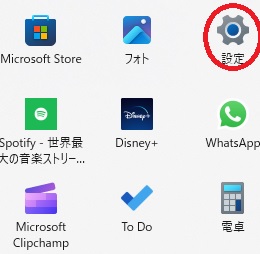
次はシステム→サウンドを選びます。
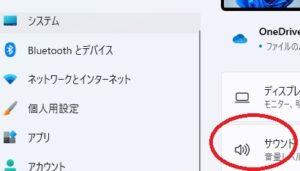
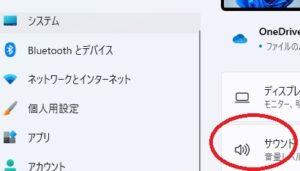
サウンドを選択したら、今度は右のサウンド画面を下へスクロール。
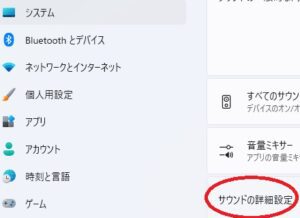
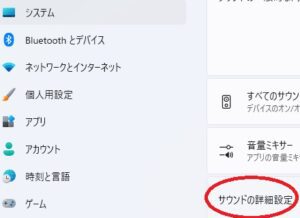
そしてサウンドの詳細設定を選びましょう。
するとサウンド画面が開きます。次は録音タブを選択。
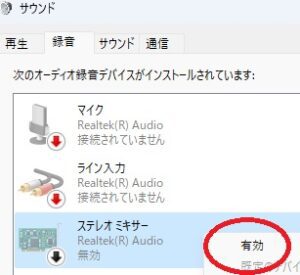
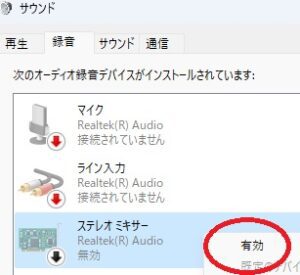
録音デバイス一覧が表示されます。
上記のようにステレオミキサーが無効化されていれば、右クリックして有効を選びます。
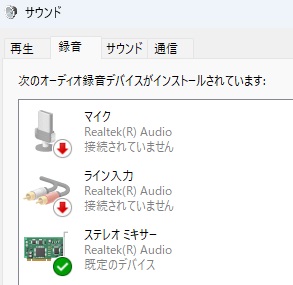
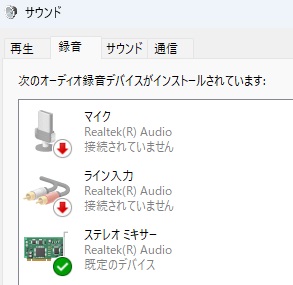
ステレオミキサーアイコンへ緑チェックが表示されれば、無事有効化できています。
これでwindows11のステレオミキサーを使う準備が出来ました。
windows11でテレオミキサーがない場合の対処法
windows11でステレオミキサーが表示されない場合の対処法をひとつ紹介します。
たとえば下図のようにステレオミキサーそのものが表示されないことがあります。
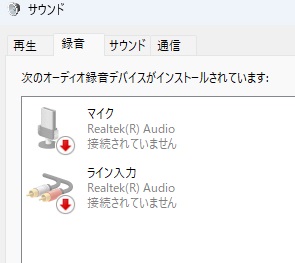
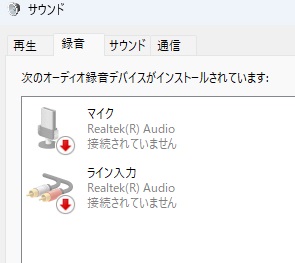
こんなときはデバイス一覧の下で右クリック。
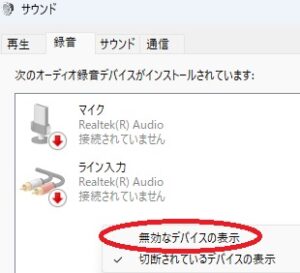
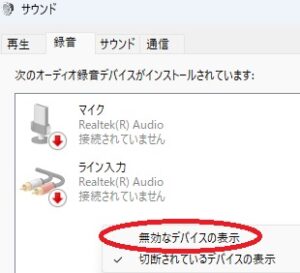
そして無効なデバイスの表示へチェックを入れてみましょう。
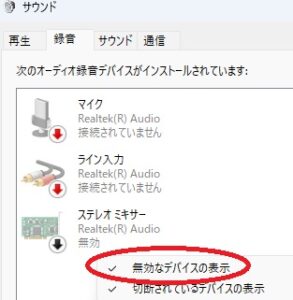
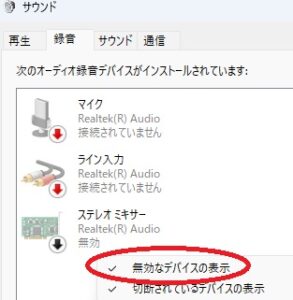
すると無効なデバイスとなっていたステレオミキサーが表示されます。
後は先ほどの手順に従って、有効化すれば使えるようになります。
ここまででステレオミキサーの設定を終えたら、今度は実際にその機能を使って録音してみましょう。
◇ 実際にステレオミキサーを利用する
windows11のサウンドレコーダを起動する
windows11にサウンドレコーダーによる録音機能も標準搭載されています。
ステレオミキサーを設定できれば、そのサウンドレコーダ機能でPC内部音声を録音することが出来ます。
まずはサウンドレコーダを検索。
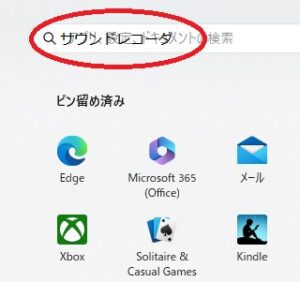
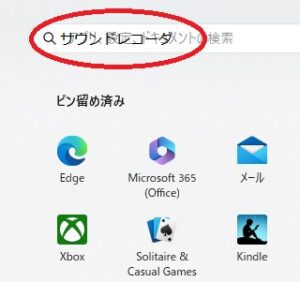
するとアプリのサウンドレコーダが見つかります。
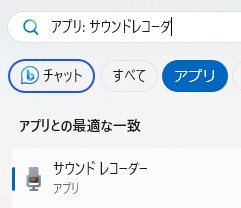
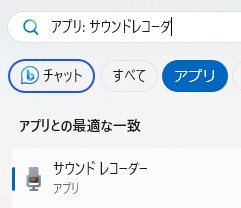
そしてサウンドレコーダアイコンをクリックしましょう。
次はステレオミキサーを設定します。
入力方法としてステレオミキサーを選択
サウンドレコーダーを起動したら、左下の入力デバイスを確認します。
ステレオミキサーが無効だとこんな感じ。
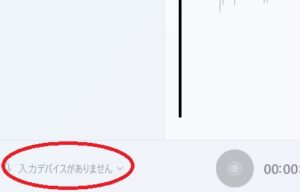
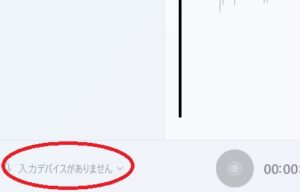
入力デバイスがありませんと表示されることがあります。
この場合、前述した手順でステレオミキサーを有効化しましょう。
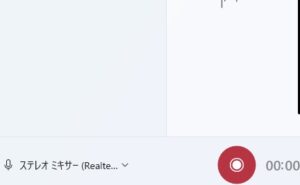
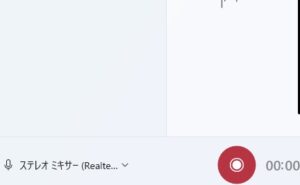
すると入力デバイスにステレオミキサーが表示されました。
これでパソコン内部音声を録音することが出来ます。
録音スタートでパソコン内部音声が音声ファイルに
ステレオミキサーを有効化できたら、実際に録音してみましょう。
録音したい音声ファイル、動画ファイルを流しながら録音ボタンをクリックすると、サウンドレコーダーでの録音がスタートします。
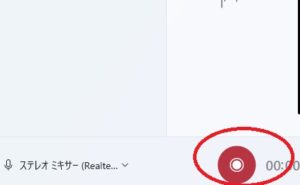
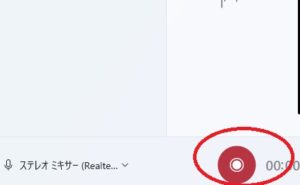
録音を終えたいポイントが来たら、停止ボタンをクリックしましょう。
すると録音を終えた音声ファイルが保存されます。
ちなみに音声ファイルはサウンドレコーダ画面の右上、フォルダに表示をクリックすれば、録音を終えた音声ファイル一覧が表示されます。
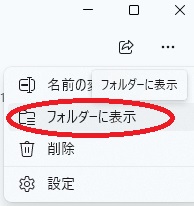
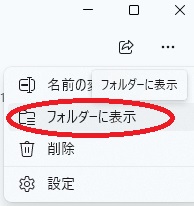
こんな感じでwindows11のステレオミキサーを設定すれば、簡単にパソコン内部音声を録音することが出来ます。
動画編集に、趣味などぜひこの機能を有効活用しましょう。
◇ ステレオミキサーをもっと使いこなすには
windows10でのステレオミキサーの使い方
今回紹介したのはwindows11にステレオミキサー機能。
そんなステレオミキサー機能ですが、windows10でも利用することが出来ます。
windows10のPCユーザーも多いので、こちらのステレオミキサーも使えると便利です。
そんなwindows10のステレオミキサー機能の設定、使い方についても過去記事では紹介しています。
興味のある方はぜひご覧ください。


windows画面録画機能も覚えておくと便利
もうひとつ、ステレオミキサーと合わせて覚えておきたいのが『画面録画機能』。
windows10やwindows11では画面録画機能も搭載されています。
ウィンドウズ画面録画機能を使えば、自身が閲覧している動画などをそのまま録画することが出来ます。
筆者は動画編集者なので、そんな画面録画機能を使って編集素材を作ったり活用しています。
そんな便利なwindows画面録画機能ですが、その使い方に関しても記事にしました。
興味のある方はぜひご覧ください。


windows11ステレオミキサーを使いこなして、動画編集にも役立てよう。






